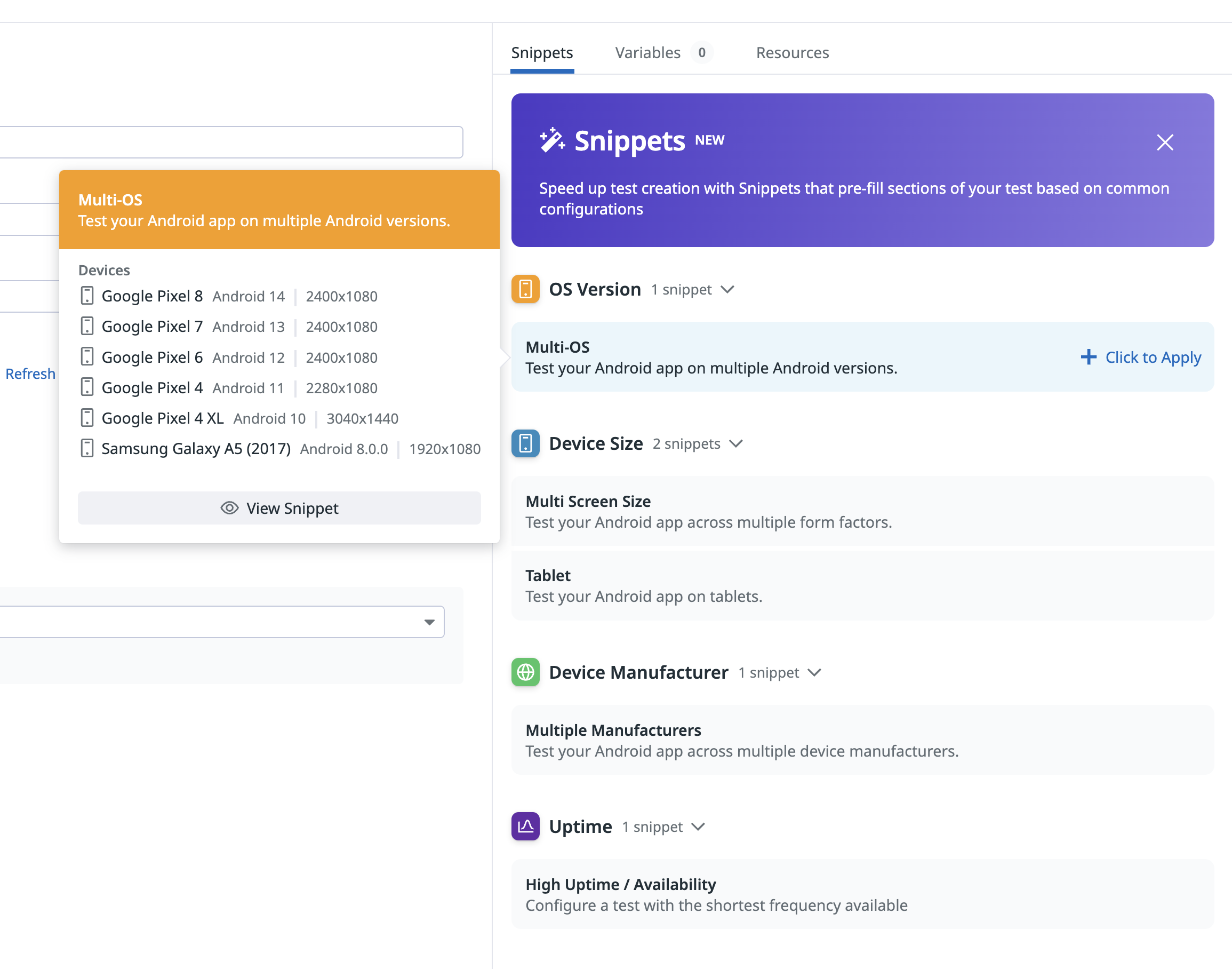- Esenciales
- Empezando
- Datadog
- Sitio web de Datadog
- DevSecOps
- Serverless para Lambda AWS
- Agent
- Integraciones
- Contenedores
- Dashboards
- Monitores
- Logs
- Rastreo de APM
- Generador de perfiles
- Etiquetas (tags)
- API
- Catálogo de servicios
- Session Replay
- Continuous Testing
- Monitorización Synthetic
- Gestión de incidencias
- Monitorización de bases de datos
- Cloud Security Management
- Cloud SIEM
- Application Security Management
- Workflow Automation
- CI Visibility
- Test Visibility
- Intelligent Test Runner
- Análisis de código
- Centro de aprendizaje
- Compatibilidad
- Glosario
- Atributos estándar
- Guías
- Agent
- Uso básico del Agent
- Arquitectura
- IoT
- Plataformas compatibles
- Recopilación de logs
- Configuración
- Configuración remota
- Automatización de flotas
- Solucionar problemas
- Detección de nombres de host en contenedores
- Modo de depuración
- Flare del Agent
- Estado del check del Agent
- Problemas de NTP
- Problemas de permisos
- Problemas de integraciones
- Problemas del sitio
- Problemas de Autodiscovery
- Problemas de contenedores de Windows
- Configuración del tiempo de ejecución del Agent
- Consumo elevado de memoria o CPU
- Guías
- Seguridad de datos
- Integraciones
- OpenTelemetry
- Desarrolladores
- Autorización
- DogStatsD
- Checks personalizados
- Integraciones
- Crear una integración basada en el Agent
- Crear una integración API
- Crear un pipeline de logs
- Referencia de activos de integración
- Crear una oferta de mercado
- Crear un cuadro
- Crear un dashboard de integración
- Crear un monitor recomendado
- Crear una regla de detección Cloud SIEM
- OAuth para integraciones
- Instalar la herramienta de desarrollo de integraciones del Agente
- Checks de servicio
- Complementos de IDE
- Comunidad
- Guías
- Administrator's Guide
- API
- Aplicación móvil de Datadog
- CoScreen
- Cloudcraft
- En la aplicación
- Dashboards
- Notebooks
- Editor DDSQL
- Hojas
- Monitores y alertas
- Infraestructura
- Métricas
- Watchdog
- Bits AI
- Catálogo de servicios
- Catálogo de APIs
- Error Tracking
- Gestión de servicios
- Objetivos de nivel de servicio (SLOs)
- Gestión de incidentes
- De guardia
- Gestión de eventos
- Gestión de casos
- Workflow Automation
- App Builder
- Infraestructura
- Universal Service Monitoring
- Contenedores
- Serverless
- Monitorización de red
- Coste de la nube
- Rendimiento de las aplicaciones
- APM
- Términos y conceptos de APM
- Instrumentación de aplicación
- Recopilación de métricas de APM
- Configuración de pipelines de trazas
- Correlacionar trazas (traces) y otros datos de telemetría
- Trace Explorer
- Observabilidad del servicio
- Instrumentación dinámica
- Error Tracking
- Seguridad de los datos
- Guías
- Solucionar problemas
- Continuous Profiler
- Database Monitoring
- Gastos generales de integración del Agent
- Arquitecturas de configuración
- Configuración de Postgres
- Configuración de MySQL
- Configuración de SQL Server
- Configuración de Oracle
- Configuración de MongoDB
- Conexión de DBM y trazas
- Datos recopilados
- Explorar hosts de bases de datos
- Explorar métricas de consultas
- Explorar ejemplos de consulta
- Solucionar problemas
- Guías
- Data Streams Monitoring
- Data Jobs Monitoring
- Experiencia digital
- Real User Monitoring
- Monitorización del navegador
- Configuración
- Configuración avanzada
- Datos recopilados
- Monitorización del rendimiento de páginas
- Monitorización de signos vitales de rendimiento
- Monitorización del rendimiento de recursos
- Recopilación de errores del navegador
- Rastrear las acciones de los usuarios
- Señales de frustración
- Error Tracking
- Solucionar problemas
- Monitorización de móviles y TV
- Plataforma
- Session Replay
- Exploración de datos de RUM
- Feature Flag Tracking
- Error Tracking
- Guías
- Seguridad de los datos
- Monitorización del navegador
- Análisis de productos
- Pruebas y monitorización de Synthetics
- Continuous Testing
- Entrega de software
- CI Visibility
- CD Visibility
- Test Visibility
- Configuración
- Tests en contenedores
- Búsqueda y gestión
- Explorador
- Monitores
- Flujos de trabajo de desarrolladores
- Cobertura de código
- Instrumentar tests de navegador con RUM
- Instrumentar tests de Swift con RUM
- Detección temprana de defectos
- Reintentos automáticos de tests
- Correlacionar logs y tests
- Guías
- Solucionar problemas
- Intelligent Test Runner
- Code Analysis
- Quality Gates
- Métricas de DORA
- Seguridad
- Información general de seguridad
- Cloud SIEM
- Cloud Security Management
- Application Security Management
- Observabilidad de la IA
- Log Management
- Observability Pipelines
- Gestión de logs
- Administración
- Gestión de cuentas
- Seguridad de los datos
- Sensitive Data Scanner
- Ayuda
Tests y monitorización de aplicaciones móviles
This product is not supported for your selected Datadog site. ().
Información general
Los tests de aplicaciones móviles te permiten probar y monitorizar flujos (flows) de negocios clave para aplicaciones Android e iOS utilizando dispositivos reales. Datadog ejecuta estos tests en dispositivos reales para proporcionar una representación realista, paso a paso, de los flujos de trabajo clave de la aplicación, capturas de pantalla de cada paso y resultados detallados de tests superados o fallidos, para que tu equipo pueda visualizar rápidamente qué ha salido mal. Los tests de aplicaciones móviles pueden ejecutarse de forma programada, bajo demanda o directamente en tus pipelines CI/CD.
Puedes crear tests de aplicaciones móviles en Datadog accediendo a Experiencia digital > Nuevo test y seleccionando Mobile Application Test (Test de aplicaciones móviles).
Configuración
Puedes crear un test utilizando una de las siguientes opciones:
Crea un test a partir de una plantilla:
- Pasa el ratón por encima de una de las plantillas ya rellenadas y haz clic en View Template (Ver plantilla). Se abrirá un panel lateral en el que se mostrará la información de configuración rellenada previamente, que incluye: detalles de tests, detalles de solicitudes, condiciones de alerta y pasos.
- Haz clic en +Create Test (+Crear test) para abrir la página de configuración, en la que podrás revisar y editar las opciones de configuración rellenadas previamente. Los campos presentados son idénticos a aquellos disponibles cuando se crea un test desde cero.
- Haz clic en Save & Quit (Guardar y salir) en la esquina superior derecha para enviar tu test de aplicación móvil.
Crea un test desde cero:
- Haz clic en la plantilla + y, luego, selecciona una aplicación móvil en el menú desplegable. Si aún no has creado ninguna, crea una aplicación móvil en la sección Lista de aplicaciones de la página de parámetros de Monitorización de Synthetic y tests continuos.
- Selecciona una versión o haz clic en Always run the latest version (Ejecutar siempre la última versión) para utilizar la última versión de tu aplicación móvil cada vez que se ejecute el test.
- Añade un nombre para tu test.
- Seleccione entorno y etiquetas (tags) adicionales, relacionados con tu test. Utiliza el formato
<KEY>:<VALUE>para filtrar por un<VALUE>para una<KEY>concreta. - Selecciona los dispositivos en los que quieres realizar el test.
- Configura las condiciones de reintento para tu test.
- Define la frecuencia de test haciendo clic en los intervalos de tiempo básicos o personalizando la frecuencia de test y las condiciones de alerta para tu monitor de tests.
- Introduce un nombre para el monitor de tests, selecciona un servicio o miembro del equipo al que notificar y añade un mensaje de notificación.
- Haz clic en Save & Edit Recording (Guardar y editar grabación) para enviar tu test de aplicación móvil.
Fragmentos
Al configurar un nuevo test de aplicación móvil, utiliza fragmentos para rellenar automáticamente las versiones de sistema operativo, los tamaños de dispositivo, los fabricantes y el tiempo de actividad, en lugar de seleccionar manualmente estas opciones. Están disponibles los siguientes fragmentos:
Device Size (Tamaño del dispositivo): realiza automáticamente los tests de tu aplicación móvil en una pantalla de tamaño específico en todos los dispositivos:
- Multi-screen size (Tamaño multipantalla)
- Tablet (Tableta)
- Large Screen (iOS only) (Pantalla grande (solo iOS))
- Standard Screen (iOS only) (Pantalla estándar (solo iOS))
- Small Screen (iOS only) (Pantalla pequeña (solo iOS))
OS Version (Versión de iOS): prueba automáticamente tus aplicaciones iOS o Android en varias versiones. Esta selección alterna entre iOS o Android en función de la elección de tu aplicación móvil.
Device Manufacturer (Android only) (Fabricante del dispositivo (sólo Android)): prueba automáticamente tus aplicaciones Android en varios fabricantes de dispositivos.
Uptime (Tiempo de actividad): configura automáticamente un test con la frecuencia más corta disponible (cada 15 minutos).
Variables
Create local variables
To create a local variable, click + All steps > Variables. You can select one of the following available builtins to add to your variable string:
- {{ numeric(n) }}
- Generates a numeric string with
ndigits. - {{ alphabetic(n) }}
- Generates an alphabetic string with
nletters. - {{ alphanumeric(n) }}
- Generates an alphanumeric string with
ncharacters. - {{ date(n unit, format) }}
- Generates a date in one of Datadog’s accepted formats with a value corresponding to the UTC date the test is initiated at + or -
nunits. - {{ timestamp(n, unit) }}
- Generates a timestamp in one of Datadog’s accepted units with a value corresponding to the UTC timestamp the test is initiated at +/-
nunits. - {{ uuid }}
- Generates a version 4 universally unique identifier (UUID).
- {{ public-id }}
- Injects the Public ID of your test.
- {{ result-id }}
- Injects the Result ID of your test run.
To obfuscate local variable values in test results, select Hide and obfuscate variable value. Once you have defined the variable string, click Add Variable.
Uso de variables globales
Puedes utilizar las variables globales definidas en Parámetros en la información URL de inicio y Opciones avanzadas de test de tu aplicación móvil, así como en la grabación del test para definir variables locales. Para mostrar una lista de las variables disponibles, escribe {{ en el campo elegido.
Antes de empezar a grabar, define las variables que quieres incorporar al recorrido del usuario.
Puedes inyectar las variables disponibles mientras grabas. Para obtener más información sobre el uso de variables en la grabación de tests móviles, consulta Pasos de test de aplicaciones móviles.
Reintentos de tests
Puedes especificar durante cuánto tiempo debe fallar un test antes de que se active una alerta de notificación.
- Reintentar
Xveces después deYms en caso de fallo.
Programación y alertas
Por defecto, los tests de aplicaciones móviles están configurados para tests bajo demanda, lo que significa que estos tests pueden ejecutarse directamente en un pipeline CI.
Puedes personalizar las condiciones de alerta para definir la frecuencia con la que quieres enviar una alerta y las circunstancias en las que quieres que un test envíe una alerta de notificación.
- Se activa una alerta si falla alguna aserción durante
Xminutos.
Configurar el monitor de tests
Se envía una notificación según el conjunto de condiciones de alerta. Utiliza esta sección para definir qué mensajes enviar a tus equipos y cómo hacerlo.
Introduce un mensaje para el test de aplicaciones móviles. Este campo permite el formato Markdown estándar y admite las siguientes variables condicionales:
Variable condicional Descripción {{#is_alert}}Mostrar cuando el monitor envía alertas. {{^is_alert}}Mostrar a menos que el monitor envía alertas. {{#is_recovery}}Mostrar cuando el monitor se recupera de una alert.{{^is_recovery}}Mostrar a menos que el monitor se recupere de una alert.{{#is_renotify}}Mostrar cuando el monitor vuelva a enviar una notificación. {{^is_renotify}}Mostrar a menos que el monitor vuelva a enviar una notificación. {{#is_priority}}Mostrar cuando el monitor coincide con la prioridad (de P1 a P5). {{^is_priority}}Mostrar a menos que el monitor coincida con la prioridad (de P1 a P5). Los mensajes de notificación incluyen el mensaje definido en esta sección e información sobre las localizaciones que fallan.
Selecciona los miembros del equipo y los servicios a los que notificar.
Especifica una frecuencia de reenvío de notificaciones. Para evitar el reenvío de notificaciones en caso de tests fallidos, deja la opción como
Never renotify if the monitor has not been resolved.Haz clic en Save & Edit Recording (Guardar y editar grabación) para guardar tu configuración de test y grabar los pasos de test de tu aplicación móvil.
Para obtener más información, consulta Uso de monitores de tests Synthetic.
Inestabilidad
La inestabilidad es un punto sensible en los tests de extremo a extremo, ya que los tests a menudo fallan cuando el frontend genera cambios de código válidos que afectan a un identificador, en lugar de que los genere un problema real de una aplicación.
Para evitar tests defectuosos, Datadog utiliza un algoritmo que aprovecha un conjunto de localizadores que se dirigen a ciertos elementos de los tests de aplicaciones móviles. Un pequeño cambio en la interfaz de usuario puede modificar un elemento (por ejemplo, desplazándolo a otra localización). El test de aplicaciones móviles vuelve a localizar automáticamente el elemento basándose en puntos de referencia que no se han visto afectados por el cambio.
Cuando el test se ejecuta correctamente, el test de aplicaciones móviles vuelve a calcular (o “autocura”) cualquier localizador por medio de valores actualizados, lo que asegura que tus tests no se rompan tras simples actualizaciones de la interfaz de usuario y que se adapten automáticamente a la interfaz de usuario de tu aplicación móvil.
Ejecución de tests en CI
Puede ejecutar tests de aplicaciones móviles en un pipeline CI definiendo la opción mobileApplicationVersionFilePath en un archivo de test synthetics.json y un archivo de configuración global synthetics-ci.config, según sea necesario. Las opciones del archivo de configuración global tienen prioridad sobre las opciones del archivo de configuración de tests.
En este ejemplo, el test aaa-aaa-aaa se ejecuta con la versión de la aplicación anulada que se encuentra en application/path.
// myTest.synthetics.json
{
"tests": [
{
"id": "aaa-aaa-aaa",
"testOverrides": {
"mobileApplicationVersionFilePath": "application/path"
}
}
]
}
A continuación, ejecuta $ datadog-ci synthetics run-tests --config synthetics-ci.config.
Para obtener más información, consulta Tests continuos y CI/CD.
Permisos
De manera predeterminada, sólo los usuarios con los roles de administrador de Datadog y estándar de Datadog pueden crear, editar y eliminar tests de aplicaciones móviles Synthetic. Para crear, editar y eliminar tests de aplicaciones móviles Synthetic, actualiza tu usuario a uno de esos dos roles predeterminados.
Si estás utilizando la función rol personalizado, añade tu usuario a cualquier rol personalizado que incluya permisos de synthetics_read y synthetics_write.
Restringir el acceso
Use granular access control to limit who has access to your test based on roles, teams, or individual users:
- Open the permissions section of the form.
- Click Edit Access.

- Click Restrict Access.
- Select teams, roles, or users.
- Click Add.
- Select the level of access you want to associate with each of them.
- Click Done.
Note: You can view results from a Private Location even without Viewer access to that Private Location.
| Access level | View test configuration | Edit test configuration | View test results | Run test |
|---|---|---|---|---|
| No access | ||||
| Viewer | Yes | Yes | ||
| Editor | Yes | Yes | Yes | Yes |
Referencias adicionales
Más enlaces, artículos y documentación útiles: